Jak mogę używać programu PowerShell z wiersza poleceń do zarządzania plikami i folderami?
PowerShell to potężna powłoka wiersza poleceń i język skryptowy zawarty w systemach operacyjnych Windows. Udostępnia szeroki wachlarz poleceń i funkcji do zarządzania plikami i folderami, co czyni go niezbędnym narzędziem dla administratorów systemów i użytkowników, którzy chcą automatyzować zadania lub wykonywać zaawansowane operacje na plikach i folderach.
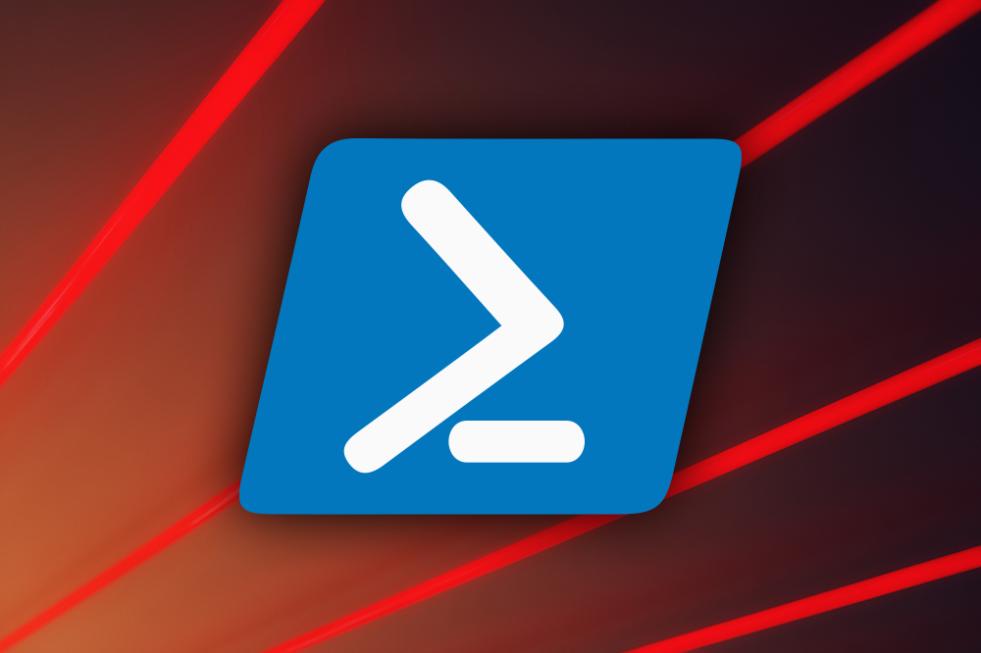
Zalety Korzystania Z Programu PowerShell Do Zarządzania Plikami I Folderami
- Automatyzacja: PowerShell umożliwia tworzenie skryptów w celu automatyzacji powtarzalnych zadań związanych z zarządzaniem plikami i folderami, oszczędzając czas i redukując błędy.
- Wydajność: PowerShell udostępnia szeroki wachlarz poleceń specjalnie zaprojektowanych do zarządzania plikami i folderami, co sprawia, że jest bardziej wydajny niż korzystanie z tradycyjnego Eksploratora plików Windows.
- Moc: PowerShell umożliwia wykonywanie zaawansowanych operacji na plikach i folderach, które nie są możliwe za pośrednictwem Eksploratora plików Windows, takich jak wyszukiwanie plików według określonych kryteriów lub ustawianie uprawnień plików i folderów.
Nawigacja Po Systemie Plików
PowerShell wykorzystuje interfejs wiersza poleceń do nawigacji po systemie plików. Poniższe polecenia są niezbędne do nawigacji po katalogach:
- cd: Zmienia bieżący katalog.
- dir: Wyświetla zawartość bieżącego katalogu.
- mkdir: Tworzy nowy katalog.
- rmdir: Usuwa katalog.
Przykłady:
- Aby przejść do katalogu „Dokumenty”, wpisz
cd Dokumentyi naciśnij Enter. - Aby wyświetlić zawartość bieżącego katalogu, wpisz
diri naciśnij Enter. - Aby utworzyć nowy katalog o nazwie „Nowy folder”, wpisz
mkdir Nowy folderi naciśnij Enter. - Aby usunąć katalog „Nowy folder”, wpisz
rmdir Nowy folderi naciśnij Enter.
Manipulacja Plikami
PowerShell udostępnia wiele poleceń do manipulowania plikami. Poniższe polecenia są niezbędne do pracy z plikami:
- copy: Kopiuje plik z jednej lokalizacji do drugiej.
- move: Przenosi plik z jednej lokalizacji do drugiej.
- rename: Zmienia nazwę pliku.
- delete: Usuwa plik.
Przykłady:
- Aby skopiować plik „plik.txt” z bieżącego katalogu do katalogu „Nowy folder”, wpisz
copy plik.txt Nowy folderi naciśnij Enter. - Aby przenieść plik „plik.txt” z bieżącego katalogu do katalogu „Nowy folder”, wpisz
move plik.txt Nowy folderi naciśnij Enter. - Aby zmienić nazwę pliku „plik.txt” na „nowy_plik.txt”, wpisz
rename plik.txt nowy_plik.txti naciśnij Enter. - Aby usunąć plik „nowy_plik.txt”, wpisz
delete nowy_plik.txti naciśnij Enter.
Praca Z Folderami
PowerShell udostępnia polecenia do tworzenia, przenoszenia i usuwania folderów. Poniższe polecenia są niezbędne do pracy z folderami:
- mkdir: Tworzy nowy folder.
- move-item: Przenosi folder z jednej lokalizacji do drugiej.
- remove-item: Usuwa folder.
Przykłady:
- Aby utworzyć nowy folder o nazwie „Nowy folder” w bieżącym katalogu, wpisz
mkdir Nowy folderi naciśnij Enter. - Aby przenieść folder „Nowy folder” z bieżącego katalogu do katalogu „Dokumenty”, wpisz
move-item Nowy folder Dokumentyi naciśnij Enter. - Aby usunąć folder „Nowy folder” z katalogu „Dokumenty”, wpisz
remove-item Dokumenty\Nowy folderi naciśnij Enter.
Uprawnienia Do Plików I Folderów
PowerShell umożliwia ustawianie i modyfikowanie uprawnień do plików i folderów. Poniższe polecenia są niezbędne do pracy z uprawnieniami do plików i folderów:
- get-acl: Pobiera listę kontroli dostępu (ACL) dla pliku lub folderu.
- set-acl: Ustawia listę ACL dla pliku lub folderu.
Przykłady:
- Aby pobrać listę ACL dla pliku „plik.txt”, wpisz
get-acl plik.txti naciśnij Enter. - Aby ustawić listę ACL dla pliku „plik.txt” tak, aby użytkownik „nazwa użytkownika” miał pełną kontrolę, wpisz
set-acl plik.txt -user nazwa użytkownika -fullcontroli naciśnij Enter.
Wyszukiwanie Plików I Folderów
PowerShell udostępnia polecenia do wyszukiwania plików i folderów. Poniższe polecenia są niezbędne do wyszukiwania plików i folderów:
- find: Wyszukuje pliki i foldery na podstawie określonej nazwy.
- where: Filtruje dane wyjściowe polecenia na podstawie określonego warunku.
Przykłady:
- Aby wyszukać wszystkie pliki o nazwie „plik.txt” w bieżącym katalogu, wpisz
find plik.txti naciśnij Enter. - Aby wyszukać wszystkie pliki o nazwie „plik.txt” w bieżącym katalogu, które są większe niż 1 MB, wpisz
find plik.txt | where {$_.length -gt 1MB}i naciśnij Enter.
Automatyzacja Zadań Zarządzania Plikami I Folderami
PowerShell umożliwia tworzenie skryptów w celu automatyzacji zadań związanych z zarządzaniem plikami i folderami. Poniższe polecenia są niezbędne do tworzenia i uruchamiania skryptów programu PowerShell:
- new-item: Tworzy nowy plik lub folder.
- copy-item: Kopiuje plik lub folder z jednej lokalizacji do drugiej.
- move-item: Przenosi plik lub folder z jednej lokalizacji do drugiej.
- remove-item: Usuwa plik lub folder.
Przykłady:
- Aby utworzyć nowy plik o nazwie „plik.txt” w bieżącym katalogu, wpisz
new-
YesNo

Zostaw odpowiedź